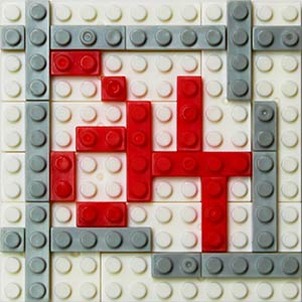前回、安いのにUSB PD関係の情報を表示できるFNIRSIの「FNB38」を紹介したところ、記事公開後にFNIRSIから直接連絡が。
「他にもこんな製品があるけど、レビューしない?」(要約)
とのことで、いくつか候補を提案されました。そのうちのひとつ、USB PDを電源として使うハンダごて「FNIRSI HS-01」が気になったので、試してみました。
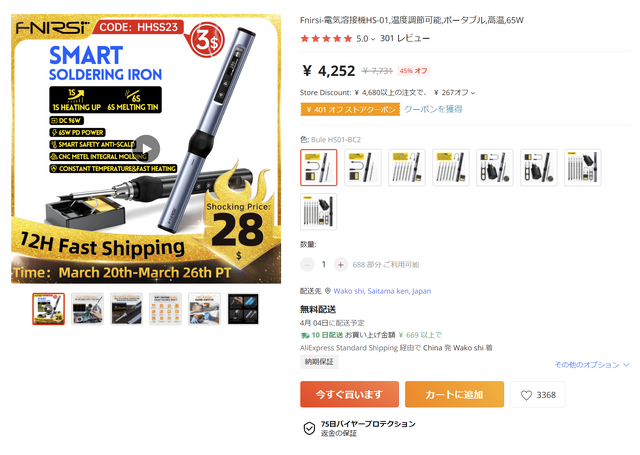
販売されているセットは、以下の4パターンです。
本体+変換ケーブル+こて台
本体+変換ケーブル+こて台+こて先セット
本体+変換ケーブル+こて台+USB PD充電器+Type-Cケーブル
本体+変換ケーブル+こて台+こて先セット+USB PD充電器+Type-Cケーブル
まずは、セット内容の紹介から。

1つ目の基本セットは、箱に入った本体、こて先、キャップ。これにACアダプターからType-Cコネクターへと変換するケーブルと、小さなこて台がついてきます。
こて台は、長辺でも47mmほどしかない本当に小さいものなので、ハンダごてのサイズに合っててカワイイですね。ただ、実用性の面ではさすがに微妙なので、軽いはんだ付け以外では大きなものを用意したほうがいいでしょう。
こて先を守るキャップは、ハンダごてを使った直後、こて先が熱いうちから装着可能。手早く片付けたいときに、こて先が冷えるのを待たずに済むというのが便利なところ。
とはいえ、キャップはアルミ製なので、そこそこ温かくなる程度には熱が伝わります。また、キャップを装着してしまうとこて先は冷えにくくなるので、時間があるときはちゃんと冷やした方がいいですけど。

ちなみにキャップは押し込むだけでなく、90度回転させてロックが可能。不意にキャップが外れ、熱いこて先に触れてしまうといった危険はありません。
2つ目と4つ目のセットでは、標準に加えて5種類のこて先がついてきます。標準のこて先は、円柱を斜めにカットしたかのようなBC型ですが、先が細いB型、ナイフのようなK型などを用途によって使い分けたい場合は、セットが向いているでしょう。ちなみに、こて先は1本ずつ個別に販売されてるので、必要なものだけ購入するのもアリです。
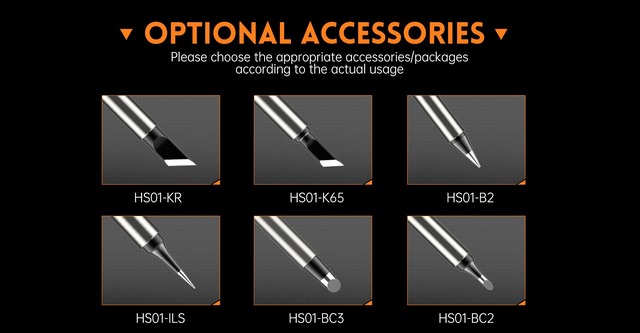
こて先の装着は、ナットを外して奥まで差し込み、押さえるようにナットで締めるというもの。マニュアルに日本語はありませんが、イラストの説明を見ればすぐにわかります。

電源として使えるのは、9V 1.5A以上の出力が可能なUSB PD充電器か、ACアダプター。ただし、20Vが出力できない65W未満の電源では、こて先が温まるまで時間がかかります。使える電源がない、もしくは、手持ちの電源で動作するか不安だというのであれば、USB PD充電器とケーブルがセットになった、3つ目か4つ目のセットを買うのが無難です。

なお、見ての通りUSB PD充電器のプラグはC型(たぶん)なので、A型への変換が必要です。といっても、100Vで動作してくれるため電圧変換は必要なく、100円ショップで売っているような安価なプラグ変換アダプターで使えるようになります。
このUSB PD電源は結構優秀で、FNB38でチェックしてみると、USB PD3.0、QC2.0(12Vまで)、QC3.0(20Vまで)のほか、各社の高速充電機能に対応。プラグさえ気にしなければ、普段使いしてもいいくらいです。
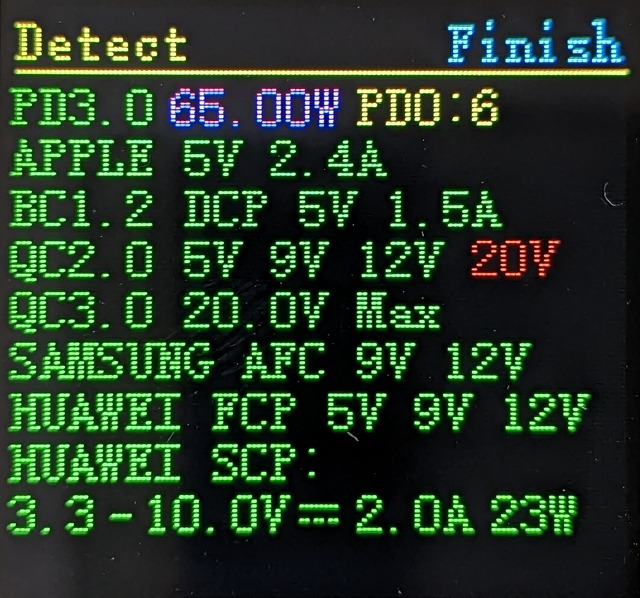
個人的に最も気に入ったのは、かなり太いUSB Type-Cケーブル。直径6mmくらいありますが、非常にしなやかで柔らかく、軽い力でよく曲がります。こんな見た目なのに癖がつきにくく、取り回しやすいのがいいところ。
大抵の60W超えケーブルは、芯が太くなるため固くなりがち。ケーブルに引っ張られ、こて台からハンダごてが落ちてしまうのが怖いだけに、こういったよく曲がるケーブルは素直にありがたいです。

なお、「USB CABLE CHECKER2」を使って抵抗を測ってみたところ、約165mΩ。1.2mのケーブルとしては、なかなか優秀です。また、USB CABLE CHECKER2の表示を見て気づいたのですが、なんとeMarker入りでした。どんな情報が入っているのか、FNB38で確認してみたところ、50V 5Aという、なんだかすごいことになってました。
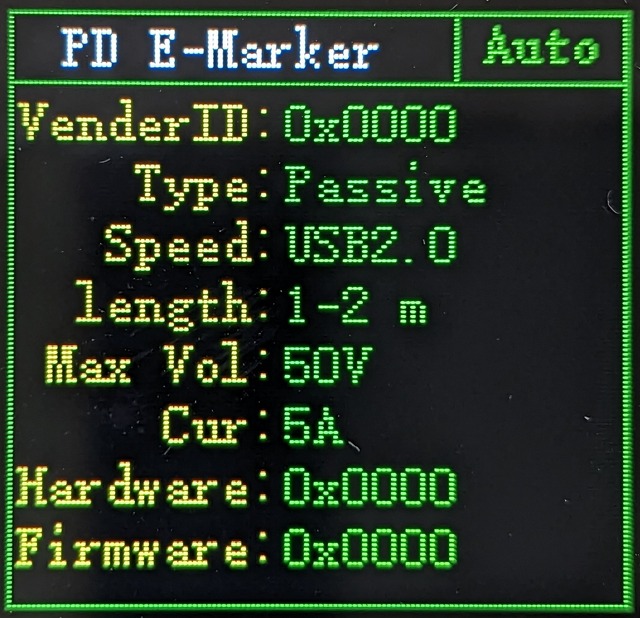
さすがに250Wに耐えられるかは試していませんが、65Wのハンダごてなら余裕でしょう。ちょっと太いですけど、このしなやかさは魅力なので、ノートPCの充電とかでも使いたいですね。
ボタンは2つだけでも操作は簡単
本体にあるのは、左右ボタンと状態を表示するOLEDディスプレイ。電源に接続して左ボタンを押して加熱を開始、設定温度になったら使うというのが基本です。

とりあえず、先入観なしに350℃設定での温度上昇っぷりを見てください。ボタンを押してから、約8秒で350℃。ヤバくないですか?
ただし、これはヒーター周辺の温度なのか、350℃に到達した後も、加熱の状況を表す下のバーは40%くらいが続いていました。全体が温まると加熱は最小限でいいためバーが下がっていき、最終的に10%くらいになります。この状態が、温度が安定したときと考えたほうがいいでしょう。
ちなみに、ボタンを押してからバーが10%になるまでの時間は、約17秒。いやいや、それでも十分早いです。
温度設定は、左ボタンで10℃下がり、右ボタンで10℃上がる仕組み。いつでも変更できるので、太い銅線を扱う時は高めにし、小さな部品では低めにする、といった調整も簡単です。ちなみに、温度設定は電源を切っても覚えていてくれるみたいで、次回も同じ温度まで上昇します。
一定時間(標準では10分)放置するとスリープモードに入り、スリープ温度(標準では200℃)まで降下。加速度センサーが内蔵されているようで、本体を手にすると自動で設定温度まで上昇するので、消費電力を抑えながら使えるのがいいところ。
もちろん、再加熱に必要な時間は数秒ですから、実用上も問題なし。ただしこれは、20Vで給電できているときだけ。9Vではかなり温度上昇が遅いので、設定画面でスリープに入る時間を伸ばすか、オフにするほうがいいでしょう。
設定画面の表示は、待機画面で左右ボタンの同時長押しです。ちなみに、待機画面は電源接続時、もしくは、右ボタンを長押しすると表示されます。

設定できるのは、輝度、温度キャリブレーション、温度単位変更、スリープ時間、スリープ時の温度、チャイルドロック、言語、利き手、電圧など。変更するにしても輝度とスリープ関係くらいで、あまりいじることはなさそうですが。
なお、左ボタンを押しながら電源を接続すると、ブートローダーが起動。ファームウェアの更新に使用するみたいですが、今のところ新しいファームは提供されていないようなので、今後に期待ですね。IronOSが対応したりすると楽しそう。
ハンダ付けテスト:ACケーブルのハンダ付けとパーツ剥ぎ取り
コンパクトで温度が素早く上がるとなると、熱量をため込めないのではと考えるのが普通。つまり、スグに温度が下がってしまい、太いケーブルなどのハンダ付けには向いていない可能性があるってことです。
ということで、まずは125V 15Aの電源タップに使われているケーブルを使い、2線をねじったところのハンダ付けを試しました。なお、鉛入り共晶ハンダを使い、ハンダごての温度は320℃としています。

10秒ほどこて先をあててケーブルを温め、ハンダをこて先あたりから押し付けると簡単に溶けました。そのままこてを当て続けるとハンダがスッと流れ、写真のような状態に。
もうちょっと苦戦するかとも思ったのですが、意外とあっけなく流れてくれました。よく考えたら、電子工作用なら65Wは結構高出力ですし、心配し過ぎだったかもしれません。
次は部品剥ぎ取りテストとして、USBハブの基板からスイッチとUSBコネクターを外してみます。スルーホールではないですが、それでも面積の広いスイッチの端子や、USBコネクターの外装は熱が奪われやすく、ハンダを溶かすのは結構大変なはず。
なお、見た目が鉛フリーハンダっぽいので、温度設定は350℃と高めにしました。

こて先の温度を高くしていたのもあって、5秒くらいでハンダが溶けてくれました。あとは、隙間にピンセットやらドライバーやらをねじ込んで、浮かせていくだけです。
ハンダ付けが下手なのは、こて先の温度管理がうまくできていないのが原因……というはよくある話。安物のハンダごてでうまくハンダ付けができない場合、十中八九これです。しっかり温度管理できるハンダごてに変えるだけで、驚くほどキレイにハンダ付けできます。
これから電子工作を始めたい、今使っているハンダごてに不満がある、古いハンダごてを買い替えたい、出先の作業に使えるコンパクトなものが欲しい、そもそもガジェットオタクだ、というのであれば、「FNIRSI HS-01」はかなり満足できるのではないでしょうか。
ちなみに上記リンク先、AliExpressの公式ストアでの購入なら、クーポンコード「HHH684」を入力すると4ドル安くなるとのこと。購入する際は忘れずにどうぞ。